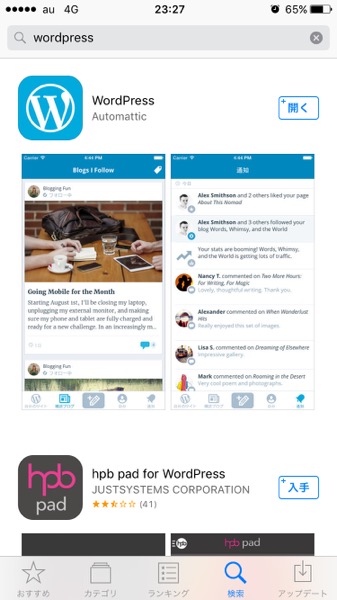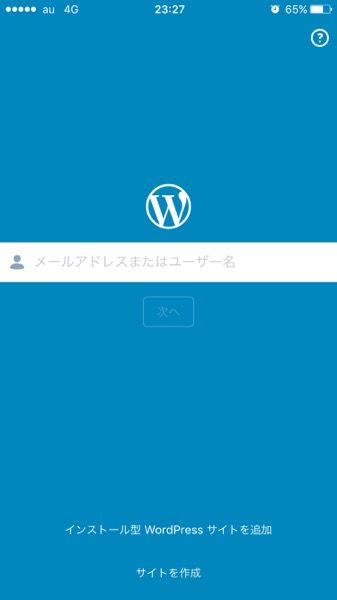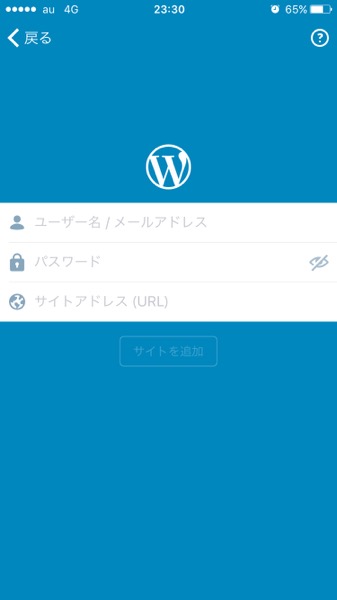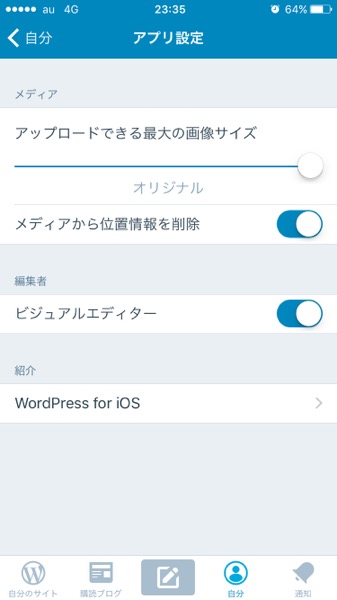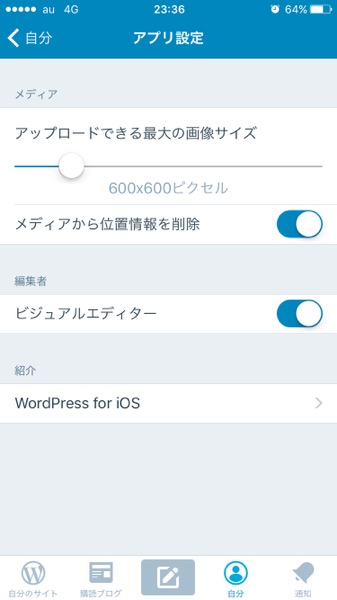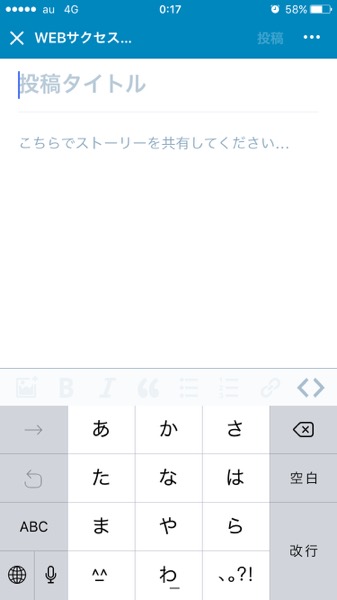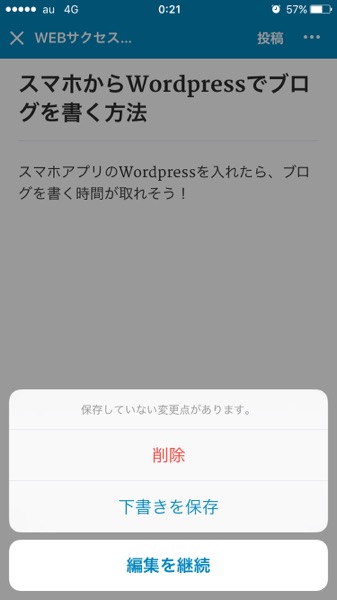スマホからWordPressでブログを書く方法
WordPressを使っていても、スマホからブログを書けるよ。
何だかあっと言う間に終わる毎日の中で、どうしたらブログを書く時間がとれるか考えてみて、スマホアプリを使ってみようと思い立ち、インストールしました。
移動時間中、ちょこちょこと下書きができるので、これならブログの更新頻度が上がるかなと思いました。
写真のアップロードも、スマホの方が断然便利で時間の短縮にもなります。
みなさん、こんにちは。さおりんです。
最近、札幌は雪が降り続けて、真っ白です。
クリスマスには雪があるとやっぱり素敵よね~~とか思っています。
今日は、スマホ版のWordpressの使い方を書いてみますね~
WordPressをスマホで使う準備
- まずは、Wordpressのアプリをインストールします。
私はAppStoreで入手しました。
Androidの場合oogle Playで入手してくださいね。
- アプリのアイコンをタップすると、こんな画面になります。
- レンタルサーバーを借りて、そこにWordpressをインストールしてブログを作った場合は、画面の下の方にある「インストール型Wordpressサイトを追加」をタップします。
- WordPressを使用するときに使う、ユーザー名とパスワードを入力します。
「サイトアドレス」には自分のブログのアドレス(URL)を入れてね。
(例)私のブログは、https://saorin.websuccess.jp/ です。
- [サイトを追加]ボタンをクリックします。
- こんな感じの画面が表示されたら、管理画面に接続成功です。
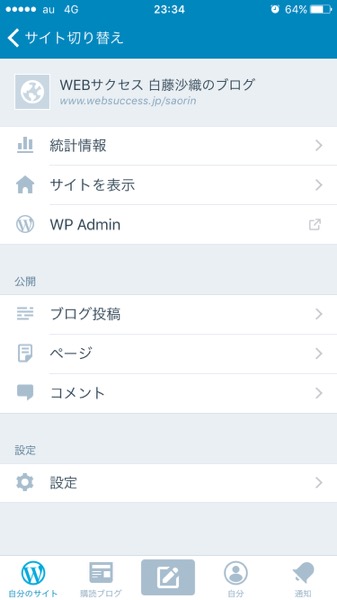
- 画面下にある真ん中のボタンをタップすると、ブログが書けるようになります。
が、ちょっと待って!
その前にアップロードする写真のサイズを決めておきましょう。写真のファイルサイズは大きいので、そのままアップするとサーバーへの接続が遅くなってしまうからです。写真が多くなると、サーバーの容量も必要になるしね。
- 画面下の[自分]ボタンをタップします。
- 画像サイズを決めます。
私は「600×600」にしてみました。
以上で準備完了です。
投稿もカンタン
- 画面下の鉛筆マークのボタンをクリックします。
こんな画面が表示されます。
- 「投稿タイトル」のところにブログ記事のタイトルを入力します。
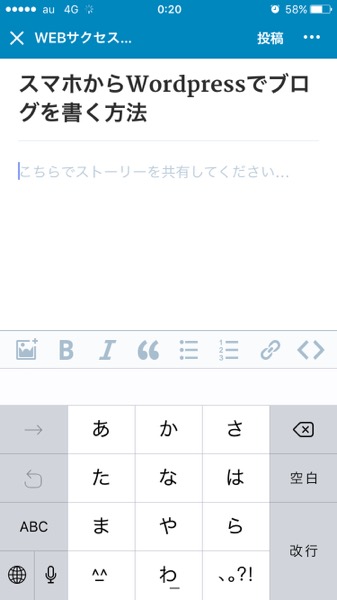
- 「こちらでストーリーを共有してください」というところに本文を書きます。
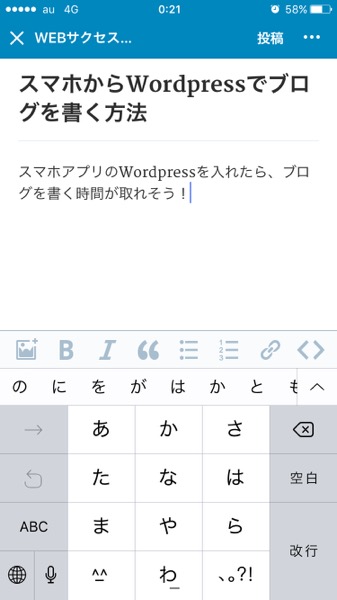
- 下書きにしたいときは、画面左上側のブログタイトルをクリックします。
私のブログの場合は、「WEBサクセス…」と表示されているところだよ。
メニューが表示されたら、「下書き保存」をクリックします。
あとは写真を入れたりして、本文が完成したら画面右上の「投稿」をクリックします。
これで書いたブログ記事が公開できます。
私の場合は、スマホで下書きと写真のアップロード、まとまった文章に書き直したり、レイアウトの調整はパソコンと使い分けることにしました。
Web屋なので、HTMLタグで調整したくなるときがどうしてもあるからパソコンを使いますが、HTMLタグを触らない方は、スマホだけでいけると思います。
ブログの更新頻度は上がる。
そんな予感。。。本当か(^^ゞ
がんばるよー。
コメント
この記事の投稿者
![]()
白藤沙織
Web・印刷の株式会社正文舎取締役。 Webプロデューサー 兼 ライター。ときどきセミナー講師。 コーチやカウンセラーの資格を持ち、仕事に活かしています。 ダンス・歌・演劇好き。4コマ漫画のサザエさんをこよなく愛しています。
営業をどのようにしたらよいかわからないときに、Webサイトとブログ、SNSに出会う。以来、情報発信を丁寧にして未来のお客様と出会ったり、お客様のフォローをしています。
仕事もプライベートも「自分の生きたい人生を生きる」ために、「自信や勇気」を届けられたらうれしいです。